Χρησιμοποιήστε το PowerShell για να απελευθερωθείτε από τα μηνύματα ηλεκτρονικού ταχυδρομείου Viva μια για πάντα
- Το Microsoft Viva είναι μια πλατφόρμα κοινωνικής δικτύωσης για επαγγελματίες να αλληλεπιδρούν με τους συναδέλφους τους σε έναν χώρο εργασίας.
- Παρέχει επίσης ενημέρωση εργασίας σχετικά με την απόδοση ενός χρήστη, η οποία μπορεί γρήγορα να γίνει ενοχλητική.
- Μπορείτε να δοκιμάσετε να κάνετε κλικ στο κουμπί Κατάργηση εγγραφής για να σταματήσετε τα μηνύματα ηλεκτρονικού ταχυδρομείου, αλλά αν αυτό δεν λειτουργήσει, θα χρειαστεί να χρησιμοποιήσετε το PowerShell.

ΧΕΓΚΑΤΑΣΤΑΣΗ ΚΑΝΟΝΤΑΣ ΚΛΙΚ ΣΤΟ ΑΡΧΕΙΟ ΛΗΨΗΣ
Αυτό το λογισμικό θα επιδιορθώσει κοινά σφάλματα υπολογιστή, θα σας προστατεύσει από απώλεια αρχείων, κακόβουλο λογισμικό, αποτυχία υλικού και θα βελτιστοποιήσει τον υπολογιστή σας για μέγιστη απόδοση. Διορθώστε προβλήματα υπολογιστή και αφαιρέστε τους ιούς τώρα με 3 εύκολα βήματα:
- Κατεβάστε το Restoro PC Repair Tool που συνοδεύεται από πατενταρισμένες τεχνολογίες (διαθέσιμο δίπλωμα ευρεσιτεχνίας εδώ).
- Κάντε κλικ Εναρξη σάρωσης για να βρείτε ζητήματα των Windows που θα μπορούσαν να προκαλούν προβλήματα στον υπολογιστή.
- Κάντε κλικ Φτιάξ'τα όλα για να διορθώσετε ζητήματα που επηρεάζουν την ασφάλεια και την απόδοση του υπολογιστή σας.
- Το Restoro έχει ληφθεί από 0 αναγνώστες αυτόν τον μήνα.
Microsoft Viva είναι μια διαδικτυακή πλατφόρμα στο χώρο εργασίας όπου οι άνθρωποι μπορούν να αλληλεπιδρούν με τους συναδέλφους τους για διάφορα θέματα. Είναι ουσιαστικά μια μορφή κοινωνικών μέσων, αλλά πολύ λιγότερο απασχολημένο και γεμάτο με διαφημίσεις.
Ένα από τα χαρακτηριστικά του είναι αποστολή email που παρέχουν πληροφορίες για τις εργασιακές συνήθειες των ανθρώπων. Θεωρητικά, αυτός είναι ένας πολύ καλός τρόπος για να μάθετε να είστε πιο αποτελεσματικοί στην εργασία, αλλά γρήγορα οδηγεί σε έναν υπερβολικά γεμάτο λογαριασμό email.
Τι προκαλεί τη μη λειτουργία του κουμπιού Unsubscribe;
Κανονικά, θα κάνετε κύλιση προς τα κάτω στο κάτω μέρος ενός μηνύματος ηλεκτρονικού ταχυδρομείου Viva και κάντε κλικ στην Κατάργηση εγγραφής για να τερματίσετε τα μηνύματα ηλεκτρονικού ταχυδρομείου. Ωστόσο, υπήρξαν αναφορές για μηνύματα ηλεκτρονικού ταχυδρομείου Viva που συνεχίζουν να εμφανίζονται σε ορισμένους λογαριασμούς χρηστών.
Υπάρχουν αρκετοί λόγοι για τους οποίους θα μπορούσε να συμβεί αυτό και είναι σημαντικό να τους ξεπεράσετε.
- Έχετε κατεστραμμένα αρχεία στον υπολογιστή σας – Η διαφθορά μπορεί να προκαλέσει προβλήματα σε πολλές σημαντικές λειτουργίες του υπολογιστή. Γι' αυτό το λόγο πρέπει εκτελέστε μια σάρωση SFC για να το καθαρίσετε.
- Τα αρχεία που λείπουν ή είναι κατεστραμμένα διακόπτουν τις υπηρεσίες – Ομοίως, τα εξαρτήματα που λείπουν μπορεί να χαλάσουν και τον υπολογιστή σας. Για το λόγο αυτό, συνιστάται να εκτελέστε ορισμένα εργαλεία επισκευής όπως το Restoro.
- Οι ρυθμίσεις διαχειριστή δεν έχουν ρυθμιστεί σωστά – Ο διαχειριστής του χώρου εργασίας που ελέγχει το Viva μπορεί να έχει ενεργοποιημένες λανθασμένες ρυθμίσεις, αναγκάζοντας όλους να λαμβάνουν μηνύματα ηλεκτρονικού ταχυδρομείου ακόμα κι αν δεν τα θέλουν.
Πώς μπορώ να διαγραφώ αναγκαστικά από το Microsoft Viva;
Υπάρχουν πολλοί τρόποι για να το κάνετε και δεν χρειάζεται πολύς χρόνος για να το πετύχετε. Πριν το κάνετε, υπάρχουν πολλά πράγματα που θα πρέπει να κάνετε πρώτα:
- Εάν δεν έχετε πρόσβαση σε επίπεδο διαχειριστή στο Microsoft Viva, επικοινωνήστε με κάποιον στο δίκτυό σας που έχει πρόσβαση και δείτε αν μπορεί να σας βοηθήσει.
- Και αν δεν μπορούν να βοηθήσουν, ζητήστε τους να σας δώσουν πρόσβαση σε επίπεδο διαχειριστή. Ο μόνος τρόπος που μπορείτε να λύσετε αυτό το πρόβλημα είναι να έχετε αυξημένα δικαιώματα.
1. Συνδεθείτε στο PowerShell Exchange Online
- Για να ξεκινήσετε, θα χρειαστεί να συνδεθείτε στη μονάδα PowerShell Exchange Online. Ένας τρόπος είναι να ζητήσετε βοήθεια από τον διαχειριστή του δικτύου σας για τη σύνδεση στη λειτουργική μονάδα.
- Μπορείτε επίσης να συνδεθείτε με τη μονάδα ηλεκτρονικά μόνοι σας. Εάν δεν το έχετε εγκαταστήσει, μεταβείτε στο Γκαλερί PowerShell, αντιγράψτε την εντολή που βλέπετε εκεί και εκτελέστε την στο PowerShell.

- Πάτα το Υ για να εγκαταστήσετε τη μονάδα και, στη συνέχεια, πατήστε το ΕΝΑκλειδί στην ακόλουθη ερώτηση. Δώστε αρκετό χρόνο στο PowerShell για να τελειώσει.

- Εισαγάγετε την ακόλουθη εντολή:
Connect-ExchangeOnline -UserPrincipalName - Αντικαθιστώ με το email που έχετε με τον τόπο εργασίας σας ή το δίκτυο. Η παρακάτω εικόνα δείχνει ένα παράδειγμα.

- Μετά από αυτό, θα σας ζητηθεί να συνδεθείτε στον λογαριασμό σας.

Συμβουλή ειδικού:
ΕΥΓΕΝΙΚΗ ΧΟΡΗΓΙΑ
Ορισμένα ζητήματα υπολογιστή είναι δύσκολο να αντιμετωπιστούν, ειδικά όταν πρόκειται για κατεστραμμένα αποθετήρια ή για αρχεία Windows που λείπουν. Εάν αντιμετωπίζετε προβλήματα με την επιδιόρθωση ενός σφάλματος, το σύστημά σας μπορεί να είναι μερικώς κατεστραμμένο.
Συνιστούμε να εγκαταστήσετε το Restoro, ένα εργαλείο που θα σαρώσει το μηχάνημά σας και θα εντοπίσει ποιο είναι το σφάλμα.
Κάντε κλικ ΕΔΩ για λήψη και έναρξη επισκευής.
Αυτό το βήμα πρέπει να γίνει για να μπορέσετε να προχωρήσετε στην ακόλουθη λύση.
2. Χρησιμοποιήστε το PowerShell για να απενεργοποιήσετε το email ενημέρωσης
- Στο PowerShell, εισαγάγετε την ακόλουθη εντολή με τους λογαριασμούς χρηστών που θέλετε να καταργήσετε από το Microsoft Viva:
Set-UserBriefingConfig -Ταυτότητα-Ενεργοποιήθηκε το $false 
- Μπορείτε να ελέγξετε αν το κάνατε σωστά εισάγοντας τα ακόλουθα:
Get-UserBriefingConfig -Ταυτότητα
- Για να απενεργοποιήσετε τα email του Microsoft Viva προς όλους τους χρήστες του δικτύου, εισαγάγετε πρώτα
$user = Get-User - Στη συνέχεια, εκτελέστε την ακόλουθη εντολή:
$χρήστες | Foreach { Set-UserBriefingConfig -Identity $_.UserPrincipalName -Enabled $false }
3. Απενεργοποιήστε το Microsoft Viva μέσω του κέντρου διαχείρισης
- Συνδεθείτε στο κέντρο διαχείρισης του Microsoft 365.
- Κάντε κλικ στο Ρυθμίσεις καρτέλα στο αριστερό μενού. Στο μικρότερο μενού περιβάλλοντος που εμφανίζεται, επιλέξτε Ρυθμίσεις Οργανισμού.

- Στην ενότητα Ρυθμίσεις οργάνωσης, επιλέξτε Υπηρεσίες στην κορυφή της σελίδας.

- Κάντε κλικ Ενημερωτικό email από το Microsoft Viva στη λίστα που εμφανίζεται παρακάτω.
- Καταργήστε την επιλογή του πλαισίου δίπλα Επιτρέψτε στα άτομα στον οργανισμό σας να λαμβάνουν ενημερωτικά μηνύματα ηλεκτρονικού ταχυδρομείου.

- Στη συνέχεια, κάντε κλικ στο Αποθηκεύσετε κουμπί για να τελειώσει.
- 0x800700c1: Πώς να διορθώσετε αυτόν τον κωδικό σφάλματος του Windows Update
- Επιδιόρθωση: Η επιφάνεια εργασίας αναφέρεται σε μια θέση που δεν είναι διαθέσιμη
- Κωδικός σφάλματος 0xc000014c: Τι σημαίνει και πώς να το διορθώσετε
- EXE εναντίον MSI: Ποιες είναι οι διαφορές και ποιο είναι καλύτερο;
4. Απενεργοποιήστε το ενημερωτικό email στο Viva Insight
- μεταβείτε στο Ιστότοπος Microsoft Viva Insights και κάντε κλικ στις τρεις τελείες στην επάνω δεξιά γωνία. Επιλέγω Ρυθμίσεις στο μενού περιβάλλοντος.

- Στις Ρυθμίσεις, κάντε κλικ στο Ενημέρωση αυτί.
- Κάντε κλικ στον διακόπτη εναλλαγής από κάτω Email καθημερινής ενημέρωσης για να απενεργοποιήσετε τα email του Microsoft Viva.

- Στη συνέχεια, μεταβείτε στο Μυστικότητα αυτί.
- Απενεργοποίηση Viva Insights και Email Viva Digest.

Είναι δυνατόν να γίνω διαχειριστής για να κάνω διορθώσεις του Microsoft Viva;
Όλες οι λύσεις Microsoft Viva το απαιτούν έχουν πρόσβαση σε επίπεδο διαχειριστή. Όπως αναφέρθηκε προηγουμένως, μπορείτε να ζητήσετε από τον διαχειριστή του δικτύου σας να σας δώσει τα δικαιώματα ή μπορείτε να το κάνετε μόνοι σας.
Υπάρχουν διάφοροι τρόποι για να γίνει αυτό. Το PowerShell έχει μια συγκεκριμένη εντολή που μπορείτε να εκτελέσετε για να δώσετε στον εαυτό σας δικαιώματα διαχειριστή. Ή μπορείτε να δημιουργήσετε έναν ολοκαίνουργιο λογαριασμό με αυτό το υψηλό επίπεδο πρόσβασης.
Όσο σας έχουμε, φροντίστε να ανατρέξετε στον οδηγό μας σχετικά με την εγκατάσταση και τη χρήση Microsoft Viva Engage, μια δυνατότητα που επιτρέπει στους υπαλλήλους να συνδέονται με οποιονδήποτε σε ολόκληρη την εταιρεία από οπουδήποτε και οποτεδήποτε.
Μη διστάσετε να σχολιάσετε παρακάτω εάν έχετε άλλα προβλήματα με το Microsoft Viva. Επίσης, αφήστε σχόλια παρακάτω σχετικά με κριτικές που θέλετε να δείτε ή πληροφορίες σχετικά με άλλες εφαρμογές και πλατφόρμες της Microsoft.
Έχετε ακόμα προβλήματα; Διορθώστε τα με αυτό το εργαλείο:
ΕΥΓΕΝΙΚΗ ΧΟΡΗΓΙΑ
Εάν οι παραπάνω συμβουλές δεν έχουν λύσει το πρόβλημά σας, ο υπολογιστής σας ενδέχεται να αντιμετωπίσει βαθύτερα προβλήματα με τα Windows. Συνιστούμε λήψη αυτού του εργαλείου επισκευής υπολογιστή (αξιολογήθηκε Εξαιρετικά στο TrustPilot.com) για να τους αντιμετωπίσετε εύκολα. Μετά την εγκατάσταση, απλώς κάντε κλικ στο Εναρξη σάρωσης κουμπί και μετά πατήστε το Φτιάξ'τα όλα.

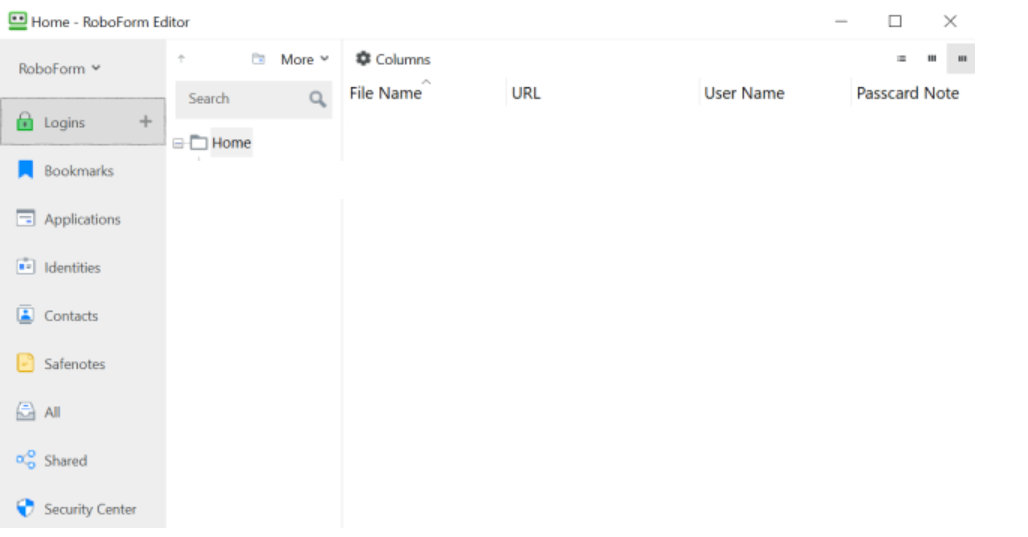
![Chrome OS Flex: Τρόπος λήψης και εγκατάστασης [ISO για υπολογιστή]](/f/eca0268be673e032e56ec7a682901173.png?width=300&height=460)